In Simply CRM repräsentiert eine Organisation eine Institution, ein Unternehmen oder eine Gruppe mit mehreren Mitarbeitern. Alle Kontakte können als Mitarbeiter einer bestimmten Organisation konfiguriert werden, und Organisationen müssen keine aktuellen Kunden vertreten. Beispielsweise können Sie eine Organisation auch unter Deals oder Leads platzieren.
Erstellen Sie eine Organisation manuell
Um eine Organisation manuell zu erstellen, wählen Sie im Menü auf der linken Seite des Bildschirms unter Vertrieb die Registerkarte Organisationen. Klicken Sie im neuen Fenster auf die Schaltfläche Organisation hinzufügen.
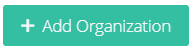
Geben Sie die Organisationsdetails ein und klicken Sie auf Speichern.
Erstellen Sie schnell eine Organisation
Wenn Sie eine Organisation mit Grundeinstellungen erstellen müssen, können Sie die Option zum schnellen Erstellen in der oberen rechten Ecke verwenden.

Wählen Sie Organisation und geben Sie die Organisationsdetails ein. Drücken Sie Speichern, um die Details zu bestätigen.
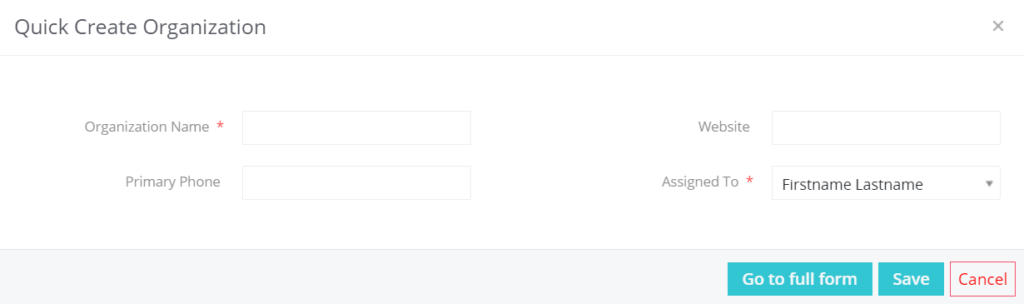
Konvertieren Sie einen Lead
Wenn Sie feststellen, dass ein Lead als potenzieller Verkauf qualifiziert werden kann, können Sie ihn in einen Deal umwandeln. Auf diese Weise werden gleichzeitig ein Kontakt- und ein Organisationsdatensatz erstellt, um die Geschäftsinformationen zu speichern.
Organisationen importieren
Wenn sich Ihre Organisationen in einer externen CSV- oder VCF-Datei befinden, können Sie diese schnell in Simply importieren und Zeit sparen. Weitere Informationen zum Importieren von Datensätzen in Simply CRM hier .
Exportorganisationen
Alle Arten von Datensätzen, einschließlich Organisationen, können schnell in Form einer Tabelle Simply CRM
Öffnen Sie zum Exportieren Ihrer Organisationen das Modul Organisationen, klicken Sie auf die Schaltfläche Mehr und wählen Sie Exportieren.
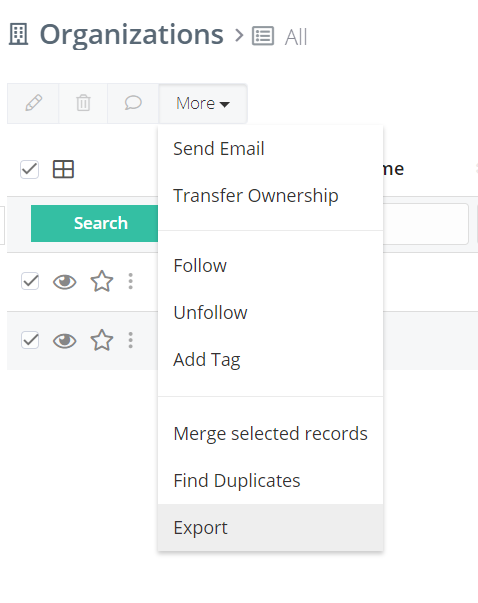
Im Popup-Fenster Exportieren stehen Ihnen folgende Optionen zur Verfügung.
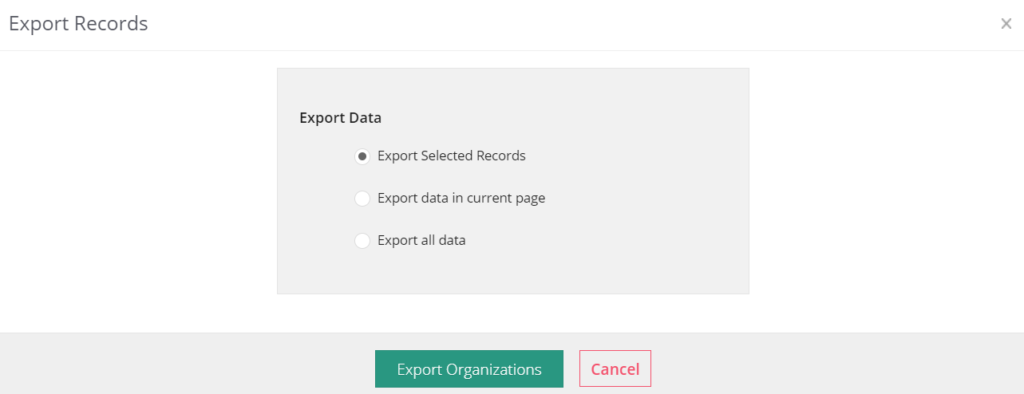
Wählen Sie die bevorzugte Option und klicken Sie auf die Schaltfläche Organisationen exportieren. Wenn Sie sich nicht sicher sind, welche Option verfügbar ist, finden Sie in der Abbildung unten eine detaillierte Aufschlüsselung der einzelnen Optionen.
| Feld | Beschreibung |
| Exportieren Sie ausgewählte Datensätze | Wählen Sie diese Option, um die in der Listenansicht ausgewählten Datensätze zu exportieren |
| Daten auf der aktuellen Seite exportieren | Wählen Sie diese Option, um alle Datensätze auf der aktuellen Seite in der Listenansicht zu exportieren |
| Exportieren Sie alle Daten | Wählen Sie diese Option, um alle Datensätze im Modul zu exportieren |
Verwalten Sie Organisationen über die Modulhomepage
Sie können verschiedene Vorgänge ausführen und verschiedene Optionen im Modul "Organisationen" verwenden.
Sie können die gewünschten Datensätze durchsuchen oder benutzerdefinierte Filter verwenden, um die Organisationen schnell nach Ihren aktuellen Anforderungen zu durchsuchen und anzuordnen.
Mit der Schaltfläche Mehr können Sie zusätzliche Einstellungen und Optionen öffnen. Dort können Sie wählen, ob Sie E-Mails senden, das Eigentum übertragen, folgen, nicht mehr folgen, Tags hinzufügen, ausgewählte Datensätze zusammenführen, Duplikate suchen oder Datensätze exportieren möchten.
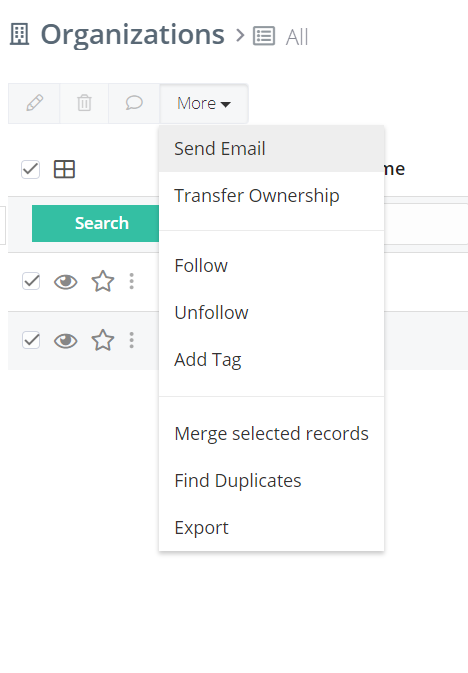
Darüber hinaus können Sie die Schaltfläche Anpassen in der oberen rechten Ecke verwenden, um die folgenden Vorgänge auszuführen:
Bearbeiten Sie Felder mit dem Layout-Editor, bearbeiten Sie Workflows, um vorhandene Workflows anzuzeigen und neue zu erstellen, und bearbeiten Sie Auswahllistenwerte mit dem Auswahllisten-Editor.
Verwalten Sie Organisationen in der Detailansicht
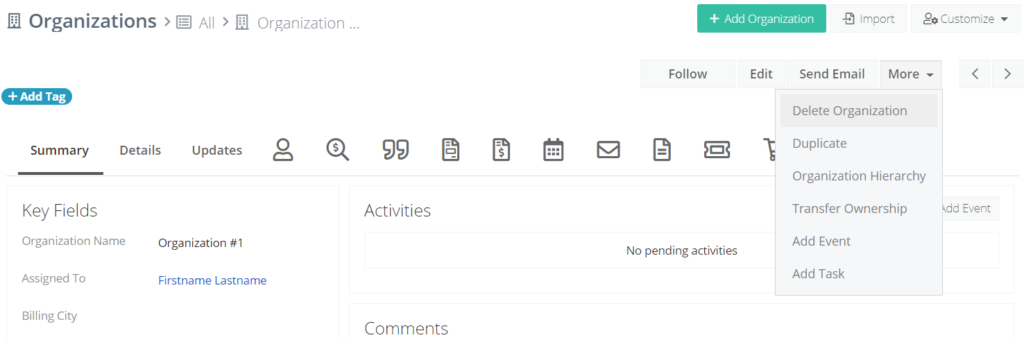
In der Detailansicht des Moduls Organisationen können Sie auch verschiedene Aktionen ausführen. Sie können beispielsweise der Organisation folgen, die vorhandenen Daten bearbeiten oder E-Mails an die Organisation senden.
Unter Weitere Optionen können Sie die Organisation löschen, Datensätze duplizieren, die Hierarchie der Organisationen konfigurieren, den Besitz übertragen sowie Ereignisse oder Aufgaben hinzufügen.
In der Detailansicht des Organisationsmoduls können Sie die Aktivitäten zugehöriger Datensätze auch mithilfe der Rollup-Umschaltleiste im Abschnitt "Kommentare" überprüfen.
Feldinformationen
In der folgenden Tabelle sind alle Felder aufgeschlüsselt und beschrieben, wie sie verwendet werden sollen.
| Feld | Beschreibung |
| Name der Organisation | Hier können Sie den Namen der Organisation angeben |
| Webseite | Hier können Sie die Firmen-URL angeben |
| Mitglied von | Ermöglicht das Erstellen eines übergeordneten Datensatzes für die Organisation |
| Ticker-Symbol | Hier können Sie das Firmen-Tickersymbol festlegen |
| Erste Email | Ermöglicht das Konfigurieren der E-Mail-Adresse der Organisation |
| Eigentum | Hier können Sie die Art des Eigentums angeben |
| Angestellte | Hier können Sie die genaue Anzahl der Mitarbeiter des Unternehmens angeben |
| Industrie | Ermöglicht die Auswahl der Unternehmensbranche aus dem Dropdown-Menü |
| Zugewiesen an | Hier können Sie den Benutzer angeben, der Eigentümer der Organisation ist |
| Beschreibung Details | Hier können Sie zusätzliche Details zur Organisation eingeben |
| E-Mail-Domain | Hier können Sie die Domains angeben, die Sie per E-Mail erhalten. |
Verknüpfen Sie Organisationen mit anderen Datensätzen
Wenn Sie die Organisation mit anderen Datensätzen verknüpfen, erhalten Sie einen umfassenderen Überblick über alle Beziehungen in Ihrer Instanz von Simply CRM sowie über das gesamte Verlaufsprotokoll.
Die folgenden Details können im Organisationsmodul verfolgt und überwacht werden.







